Er zijn veel redenen om een PPT-presentatie naar een PDF-bestand te converteren, maar in feite is dit omdat het PDF-bestandsformaat veel stabieler is dan veel andere bestandsformaten, waaronder PowerPoint-presentaties. Het is normaal dat een bestand zonder fouten op het ene apparaat kan worden geopend, maar wanneer we naar een ander apparaat overschakelen, kan de inhoud in de war raken. U weet dat we allemaal graag een PPT-bestand gebruiken voor een presentatie, maar het zal vervelend zijn als we een rommelig bestand openen voor ons publiek, in plaats van een zorgvuldig samengesteld document. Maar nu kunt u proberen het naar een PDF-bestand te converteren. PDF is populair bij mensen vanwege de stabiliteit. Steeds meer mensen willen hun Word-, Excel-, JPG- en andere bestanden converteren naar PDF-bestanden. Maar weet u of er een manier is om u te helpen het bestandsformaat snel en gemakkelijk te converteren?
U hoeft geen tijd meer te verspillen aan het zoeken op Google over het converteren van PPT-bestanden naar PDF-bestanden. U hoeft alleen maar dit artikel te lezen, u weet hoe u bestanden snel en eenvoudig kunt converteren via online en offline tools! Dit artikel introduceert vijf methoden, waaronder online tools en desktopprogramma's voor Windows- en Mac-gebruikers.
Methode 1 - EasePDF
Vóór de oprichting had EasePDF ongeveer 10 jaar nodig om PDF-bestanden en hun conversie te bestuderen. Op dit moment heeft EasePDF meer dan 20 online tools voor PDF-conversie en -bewerking en streeft het ernaar gebruikers in alle aspecten het gewenste effect te geven. EasePDF converteert Office -bestanden goed, zorgt voor conversies van hoge kwaliteit en neemt niet veel tijd in beslag (voornamelijk afhankelijk van netwerksnelheid en bestandsgrootte). Je hebt maar een paar klikken nodig om het gewenste PDF-bestand te krijgen.
Wat we het leukst vinden, is dat EasePDF een schone en comfortabele gebruikersinterface heeft. Hoewel je nog steeds enkele advertenties binnenin kunt zien, heeft dit niet al te veel invloed. Bovendien is het proces volledig gratis en krijgt het bestand geen watermerk. Om uw persoonlijke informatie en gegevens te beschermen, zal de server van EasePDF ze beschermen met een 256-bit SSL-codering en alle geladen bestanden binnen 24 uur verwijderen, inclusief de link voor delen.
Stap 1. Ga naar EasePDF en klik op " PPT naar PDF ". Je vindt het in de PDF Converter in de bovenste menubalk.
Stap 2. U heeft manieren om uw PPT-presentatie te uploaden door deze te uploaden vanaf uw lokale computer, vanuit Google Drive en Dropbox, of door de URL-link te kopiëren en te plakken. Je hoeft er alleen maar één van te selecteren.

Stap 3. De tool begint automatisch met het converteren van het bestand wanneer u uw PPT-bestand heeft geüpload. En nu moet je wachten op de conversie.
Stap 4. Ten slotte gaat u naar de downloadpagina en kunt u uw bestand ook op verschillende manieren downloaden. Als u andere PPT-bestanden moet converteren, kunt u ook op het pictogram "Opnieuw beginnen" klikken.
Na de conversie kunt u ook meer andere hulpmiddelen op de pagina proberen, aangezien de server u enkele relatieve hulpmiddelen zal aanbevelen die u kunnen helpen bij het beschermen, samenvoegen of comprimeren van uw PDF-bestand om te voorkomen dat u het bestand opnieuw uploadt.
Methode 2 - Smallpdf
Smallpdf is ook goed in het converteren van PDF-bestanden en ze richten zich vooral op het bieden van eenvoudige en snelle tools aan gebruikers. Omdat ze altijd pleiten voor "We maken PDF gemakkelijk", is het gebruik van tools niet ingewikkeld en kunnen mensen zonder basis snel aan de slag. Smallpdf heeft echter beperkingen voor gebruikers. Je kunt maar 2 keer gratis gebruik maken van alle diensten in een uur. Daarna moet je ervoor betalen. Je kunt Smallpdf Pro ook proberen, dat meer functies heeft en helemaal geen beperkingen (gratis proefperiode van 14 dagen).
Wat we leuk vinden, is dat Smallpdf meer dan 20 talen heeft voor gebruikers van over de hele wereld. Het betreft ook de beveiliging van documenten door te komen met een aantal beveiligingsfuncties die hetzelfde zijn als EasePDF. Het heeft een geld-terug-garantie van twee weken voor het geval je hun diensten niet leuk vindt. U kunt eerst een gratis proefperiode hebben.
Stap 1. Ga naar Smallpdf > PPT naar PDF . Je vindt het in de PDF Converter in de bovenste menubalk.
Stap 2. Klik op " Kies bestand " om uw PPT-presentatie te selecteren vanaf uw lokale computer, of om bestanden te uploaden vanuit Google Drive of Dropbox. Om het u gemakkelijk te maken, kunt u uw bestanden ook in de tabel neerzetten.
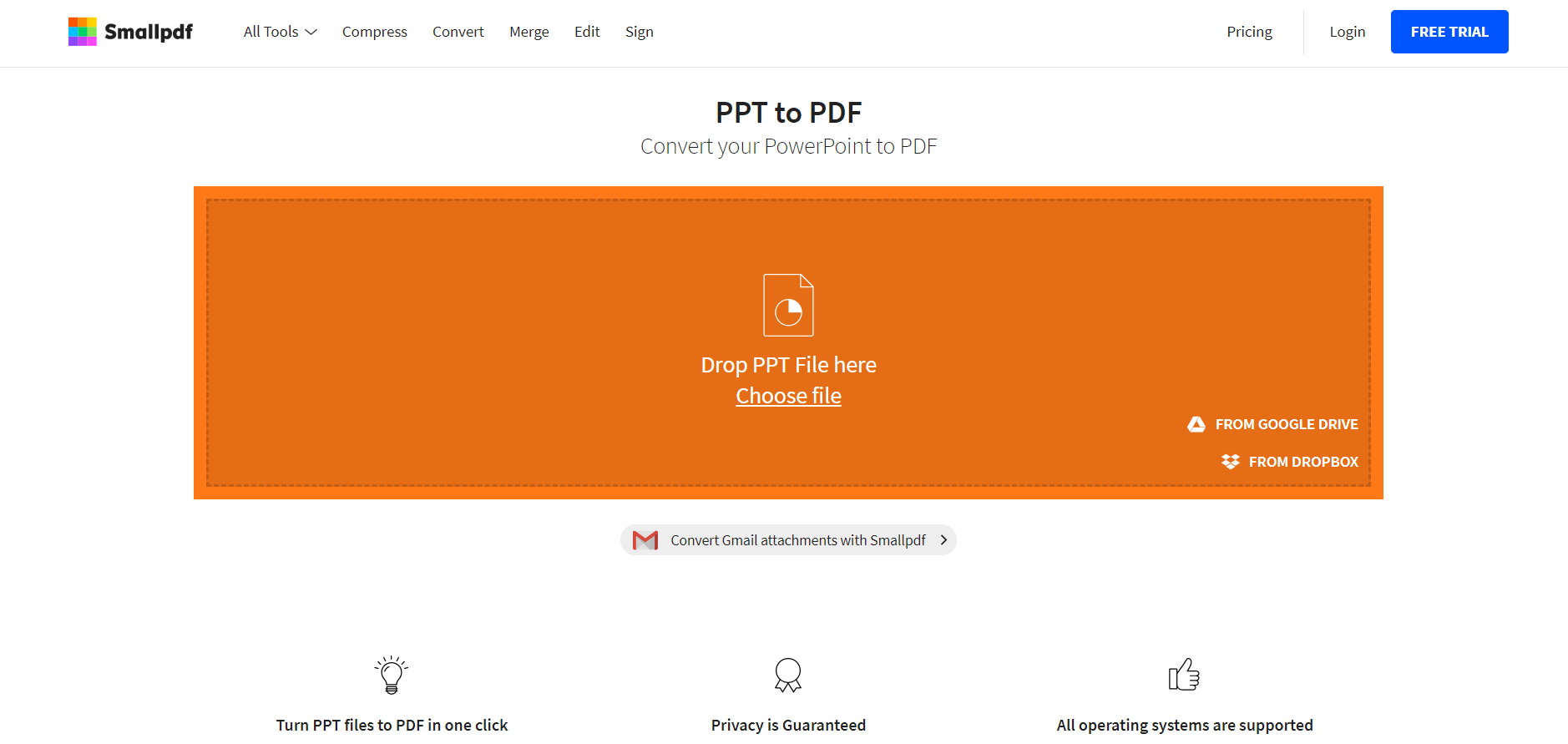
Stap 3. Wacht seconden of minuten op de conversie, want de tool begint vanzelf te werken.
Stap 4. Wanneer u zich op de downloadpagina bevindt, betekent dit dat uw conversie met succes is voltooid. U kunt het naar uw computer downloaden of naar behoefte in de cloud opslaan.
Als je van Smallpdf, kun je hun Pro-services proberen. Smallpdf heeft zowel online als desktopdiensten. Voor online services moet u 6 dollar per maand betalen die jaarlijks wordt gefactureerd. Voor zowel online als desktopdiensten moet u 9 dollar per maand betalen, jaarlijks gefactureerd voor meer functies (offline werken en PDF Reader).
Methode 3 - Adobe Acrobat
Als ontwikkelaar van PDF is Adobe absoluut de meest professionele in het converteren en bewerken van PDF-bestanden. De Adobe Acrobat-serie is ontworpen om aan de behoeften van gebruikers te voldoen, is goed voor het converteren van bestanden, het bewerken van bestanden of het comprimeren, samenvoegen, beschermen van PDF-bestanden, enz. Maar Adobe Acrobat is een desktopprogramma dat gebruikers moeten downloaden en installeren.
Adobe Acrobat is een betaald programma dat gebruikers moeten aanschaffen voordat ze van de services kunnen genieten. U kunt echter een gratis proefperiode van 7 dagen aanvragen voordat u de services koopt. Daarna moet je 14,99 dollar per maand betalen voor Pro DC, of 12,99 dollar voor Standard DC.
Wat we leuk vinden, is zijn professionaliteit en zijn relevantie voor de behoeften van zijn gebruikers. De pagina heeft veel functies, maar het is niet moeilijk om de benodigde tools te vinden. Voor bedrijven is Adobe ongetwijfeld de beste keuze.
Stap 1. Ga eerst naar Adobe Acrobat DC om de versie waarin u geïnteresseerd bent te downloaden en te installeren.
Stap 2. Klik op " PDF maken ". U kunt Eén bestand of Meerdere bestanden kiezen en vervolgens de bestanden selecteren die u naar PDF wilt converteren.
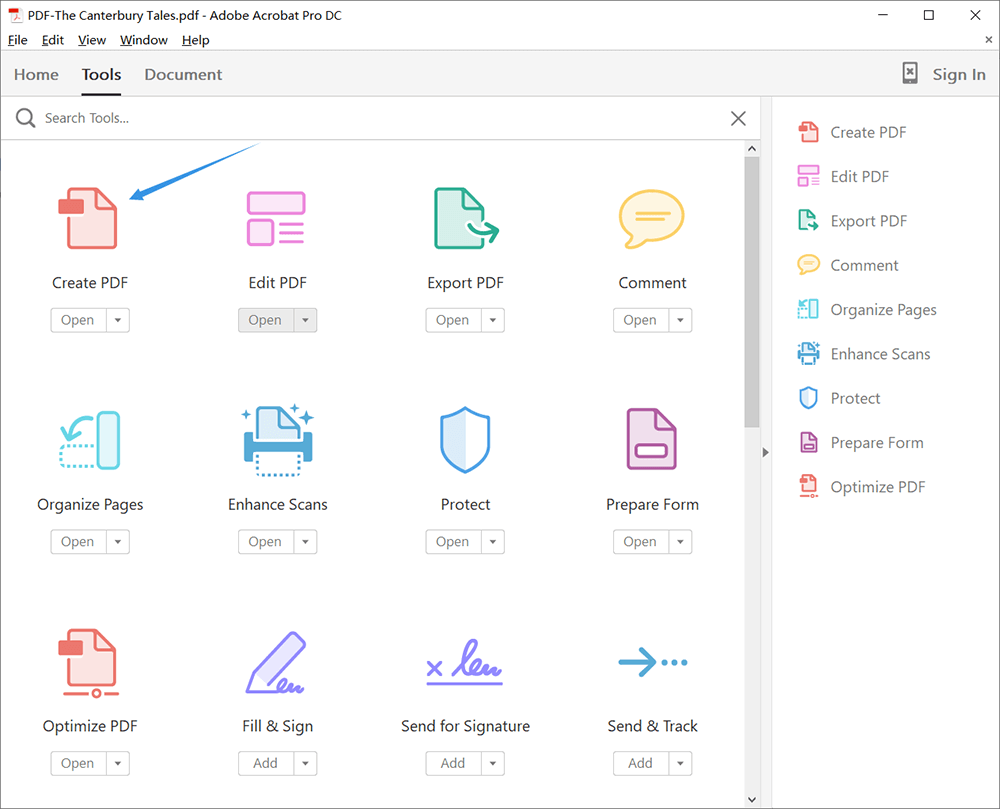
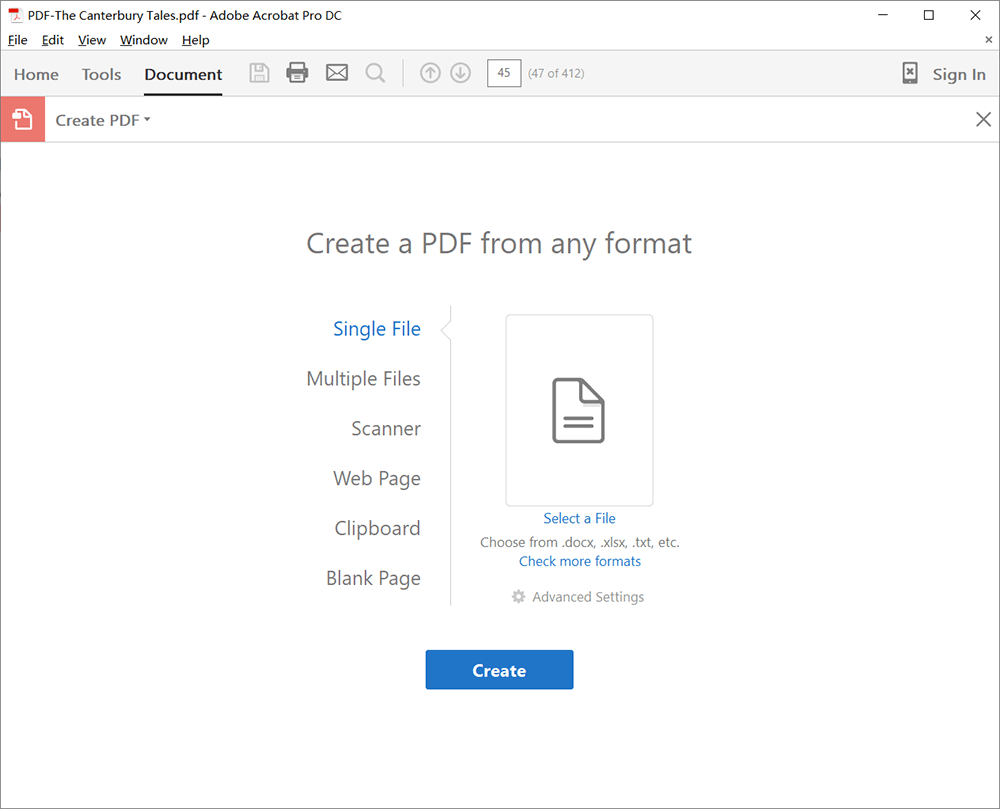
Stap 3. Wacht op publicatie.
Stap 4. Ten slotte heeft u een weergave van uw PDF-bestand, aangezien Adobe het bestand voor u zal openen om te controleren. Vergeet deze niet te downloaden.
Methode 4 - Microsoft PowerPoint
Als u geen programma wilt downloaden of niet wilt zoeken naar online PDF-converters om u te helpen bij het converteren van PPT-bestanden naar PDF, kunt u de Microsoft PowerPoint-presentatie gebruiken die bij de computer zelf wordt geleverd. Zo sla je je bestand snel en eenvoudig op als pdf. Maar animaties, overgangen en geluiden worden niet geactiveerd in een PDF-document.
Wat we leuk vinden, is het gemak, omdat de meeste gebruikerscomputers Microsoft Office -software hebben, je kunt deze methode proberen wanneer je bestanden onmiddellijk moet converteren.
Stap 1. Open uw bestand in Microsoft PowerPoint.
Stap 2. Klik op "Bestand" en selecteer " Opslaan als ".
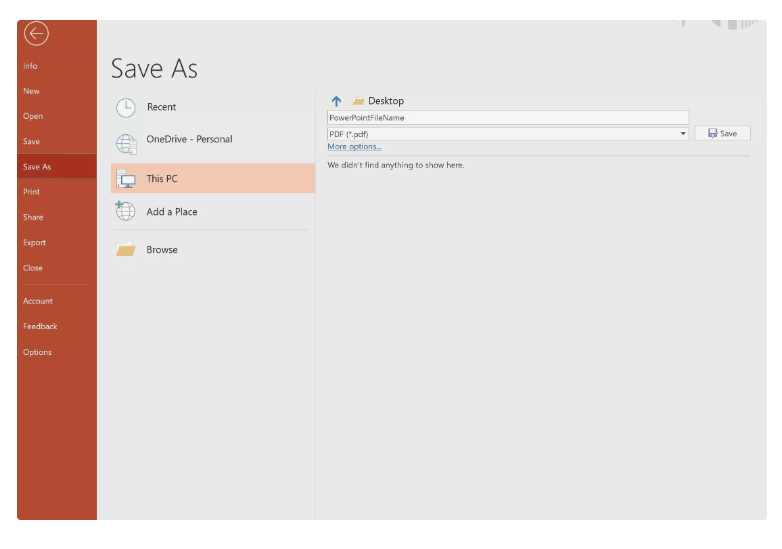
Stap 3. Geef uw PDF-bestand een naam en selecteer een locatie voor uw bestand.
Stap 4. Klik op " Opslaan " om uw PDF-bestand te maken.
Methode 5 - Mac
De vierde methode is om gebruikers die Windows gebruiken te leren om PPT-bestanden rechtstreeks naar PDF op te slaan via Office. Gebruikers die Mac gebruiken, kunnen nu ook bestaande software gebruiken om bestanden snel en gemakkelijk te converteren.
Mac-computers zijn ook populair bij veel mensen. Misschien gebruikt u een Mac-computer om te vragen hoe u PDF-bestanden kunt converteren. Maar het is in wezen hetzelfde als een Windows-computer. De vierde en vijfde methode kunnen alleen op enkele eenvoudige bestanden worden gebruikt. Als u voor zaken bent, raden we u toch aan om Adobe te gebruiken om u te helpen bij het converteren van bestanden.
Net als het vierde punt, houden we ook van het gemak van deze methode, het enige verschil is dat er een voor Windows is en een andere voor Mac.
Stap 1. Open uw PPT-document, klik op Bestand > Afdrukken .
Stap 2. Kijk naar de onderkant van het dialoogvenster Afdrukken. U vindt hier een pictogram " Opslaan als ", klik op de knop en selecteer " Opslaan als PDF ".
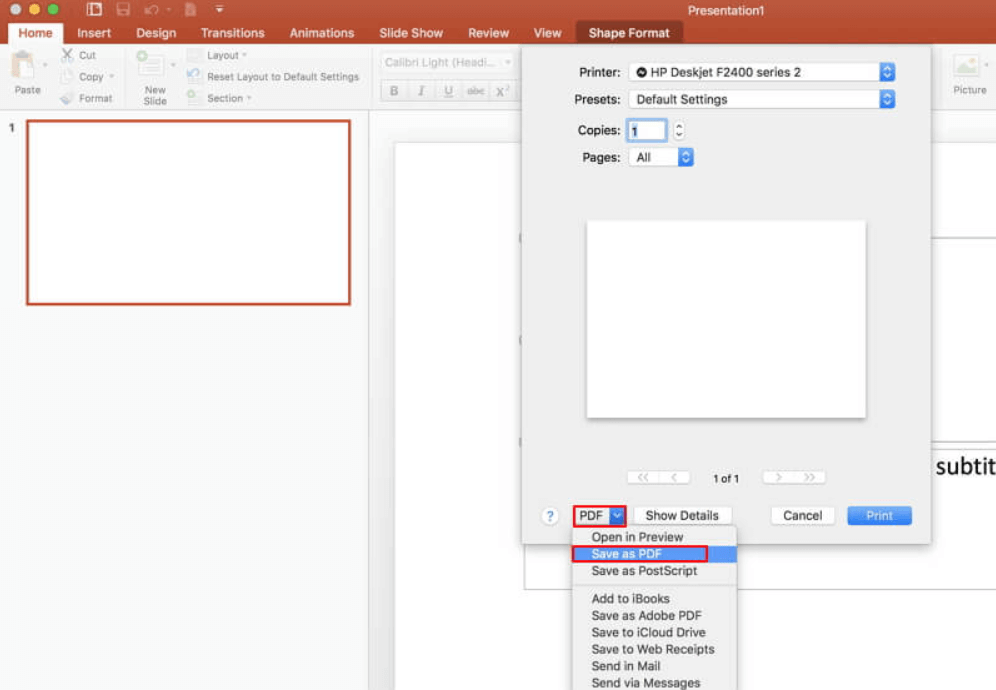
Stap 3. Geef uw PDF-bestand een naam en kies een uitvoerlocatie.
Stap 4. Nu kunt u op " Opslaan " klikken om uw PDF-bestand te maken.
Gevolgtrekking
Het bovenstaande zijn vijf manieren om PPT-presentaties naar PDF-bestanden te converteren. U kunt er vrijelijk een kiezen om u te helpen bestanden naar uw behoefte te converteren. Omdat de versies echter kunnen verschillen, bevinden sommige knoppen zich mogelijk niet op dezelfde plaats als de bovenstaande afbeeldingen lieten zien. Als je een betere manier hebt om met ons te delen, of je hebt nog steeds vragen over het converteren van PPT naar PDF, neem dan gerust contact met ons op .
Was dit artikel behulpzaam? Bedankt voor je feedback!
JA Of NEE























